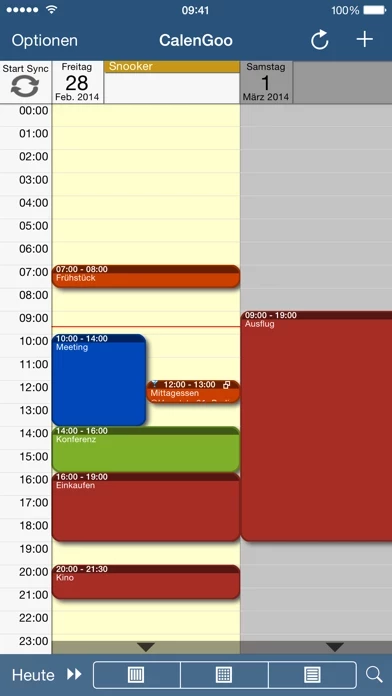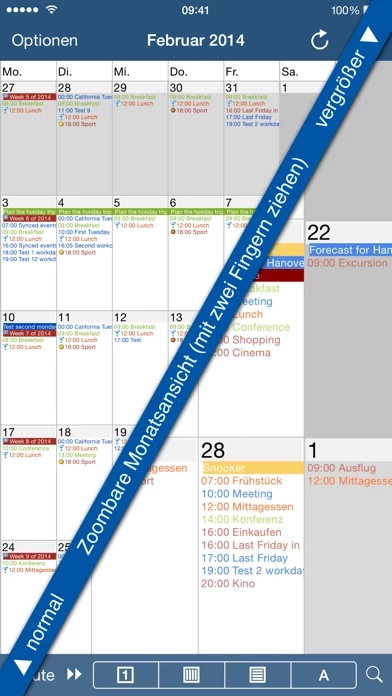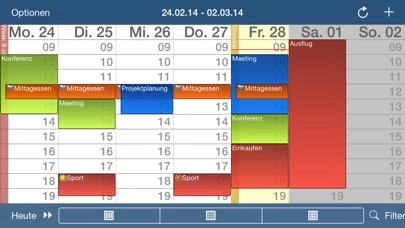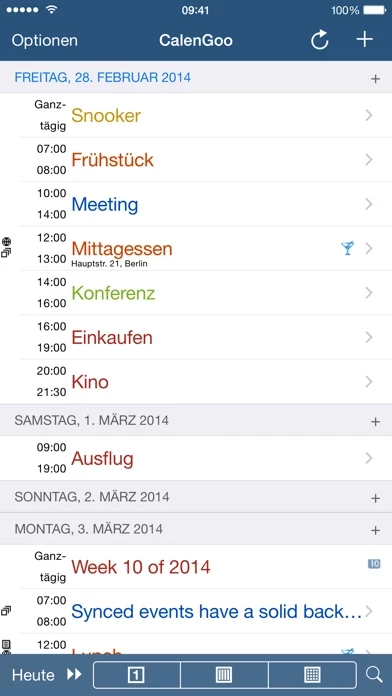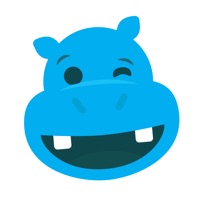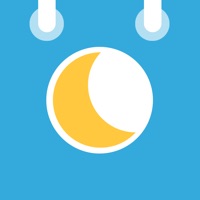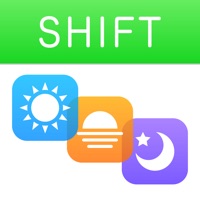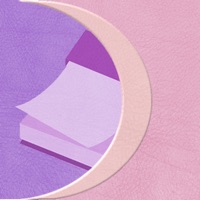… und viele Funktionen, die es nirgendwo anders gibt. Bis heute die Referenz unter den Kalendern, alleine die Wochenansicht lohnt den Kauf, weil es wirklich die einzige weit und breit ist, die eine vollständige Woche im Querformat vernünftig auf den Bildschirm bekommt mit den Zeiten von morgens 8:00 Uhr bis abends 19:00 Uhr. Gute Integration sowohl mit dem Kalender von Google als auch mit dem iOS eigenen, zahlreiche Funktionen, schöne Farben, vielf. Anpassungsmöglichkeiten, die sich von ganz einfach bis zum ProfiTool konfigurieren lassen. Absolut fairer Preis, von Anfang an unser ständiger Begleiter, wir haben den Kauf nie bereut. Termine lassen sich einfach verschieben, Fingerdruck und dann geht’s weiter, gute Exportmöglichkeiten im Tabellenformat oder PDF, klare Empfehlung. Von fünf Sternen gibt es hier sechs.